iMovieでビデオにエフェクト・効果を追加する方法
Dec 29, 2023 • カテゴリ: 人気な動画編集ソフト
iMovieはMacユーザーにとって素晴らしい動画編集ソフトです。iMovieではソフトフォーカスのような動画効果をあなたの動画クリップに追加することができ、あなたの動画の効果を瞬時に高めることができます。このチュートリアルでは、iMovieでこのような驚くべき動画効果を探す方法と適用する方法を説明します。
Part 1: iMovieで動画効果を適用する方法
Step 1. iMovieに動画をインポートします。
iMovieを起動して、プロジェクトを開くか新しいプロジェクトをスタートさせてください。注意したいのが、iMovieがサポートしているフォーマットは、DV, DV Widescreen, HDV 1080i (25と30fps), HDV 720p (25と30 fps), MPEG 4 そしてiSightです。また、ポータブルビデオカメラのモデルの幾つかはサポートされていません。
動画をiMovieにインポートする際は、動画がiMovieによってサポートされているかチェックしてください。もしサポートされてなかったら、DVDや動画をiMovieに対応するフォーマットに変換するために変換ソフトMac版を入手する必要があります。
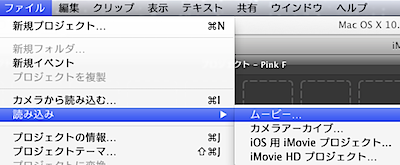
Step 2. iMovieの中で動画効果を追加します。
プロジェクトライブラリーの中で、動画クリップを選択すると"歯車"マークが現れます。"クリップ調整"を選択します。すると"インスペクタ"が画面上にポップアップしてきます。このウィンドウでは、動画効果は"None"と表示されています。iMovieで動画効果を追加するために、ビデオエフェクトボタンを押すとあなたの動画に追加できる動画効果の一覧が表示されます。プレビューを見たい場合はマウスをそれぞれの効果の上に移動させると見られます。好きなものを1つ選んでクリップに適用させるためにクリックします。
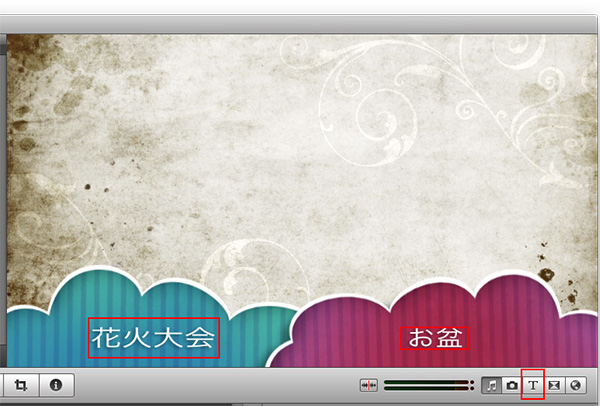
Step 3. 結果をプレビューしてみます。
動画効果を選択した後で、全体的な効果を見るために閲覧ウィンドウでプレビューを見ることができます。もし満足しなかったら、動画効果を好きなように変更することができます。全てOKになったら、"再生"を押して終了して下さい。
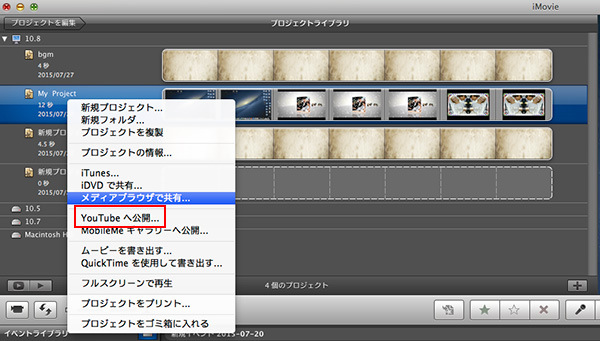
Part 2: お勧めの動画効果を適用する方法
あなたの動画に磨きをかけるために動画効果を適用するには、例えばWondershare「Filmora(旧名:動画編集プロ)」(Mac版)のようなiMovie代替ソフトを使うことができます。これは大量の視覚的効果を提供していて、あなたは単にワンクリックで動画に適用することができます。加えて、更に良い動画にするために、いくつかの効果はパラメータを調整することさえもできます。
以下では1つ1つ、どのようにしていけば良いか説明します。まず、無料のトライアルをダウンロードして始めてください。
あなたのストーリに光をつける!「Filmora (旧名:動画編集プロ)」なら、こういう感じの動画が楽に作成できる!
Step 1. プログラムに動画を追加します。
このプログラムをダウンロードしてインストールしたら、起動してこのプログラムに直接ビデオをドラッグします。注意したいこととして、iTuneライブラリやiMovie, iPhoto等からファイルをロードできるようにメディアブラウザも提供されています。それとは別に、あなたの動画キャプチャデバイスを使って動画を記録することもできます。
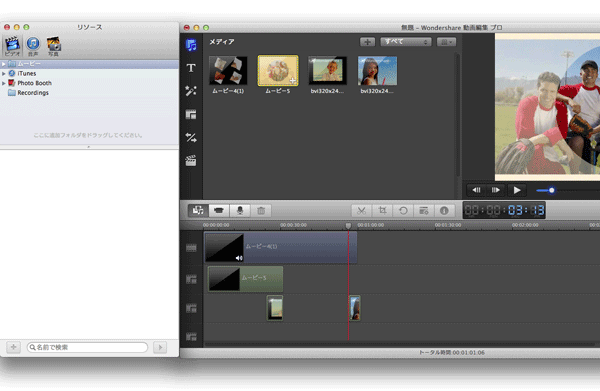
Step 2. ビデオの効果を適用します。
効果を適用したい動画をハイライトさせて、歯車アイコンをクリックして「適用」を選択します。現れたウィンドウ内で、あなたが気に入った効果のテンプレートを選択してダブルクリックして動画に適用させてください。そして作成アイコンをクリックすれば右側のウィンドウ上でリアルタイムに効果をプレビューすることができます。持続時間もあなたの好きなようにカスタマイズできます。
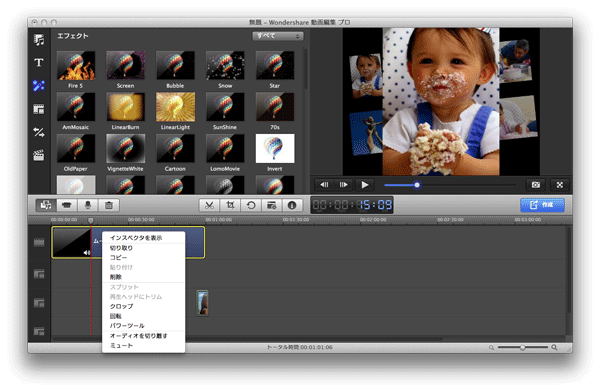
Step 3. ビデオをエクスポートします
最終的な結果に満足したら、単純に「エクスポート」を押してデスクトップに保存するか、YoutubeやFaebookなどのウェブサイト上でオンラインでシェアできます。加えて、数分でDVDに直接焼くこともできます。
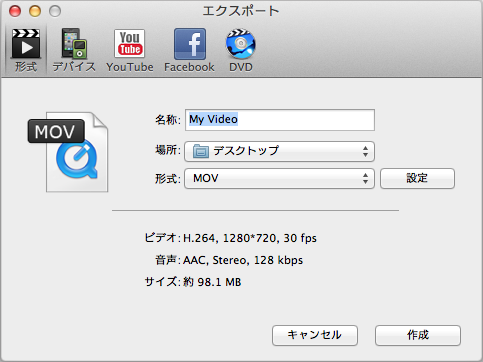
いかがでしょうか?簡単ですよね!早めにダウンロードして無料体験しましょう!
詳しい「Filmora (旧名:動画編集プロ)」操作デモ
サポート
製品に関するご意見・ご質問・ご要望はお気軽に こちらまでお問い合わせください。 >>





役に立ちましたか?コメントしましょう!